Sistemos restauravimas „Windows 7“. Kaip sugrąžinti sistemą?

- 2832
- 115
- Mrs. Marcos Rippin
Turinys
- Sistemos atšaukimas iš „Windows 7“
- Saugaus režimo restauravimas
- Ankstesnių nustatymų atnaujinimas naudojant įkrovos diską
Sveiki, straipsnis, kaip įjungti sistemos atkūrimą ir kaip sukurti atkūrimo tašką, jau parašiau. Dabar laikas rašyti, Kaip padaryti sistemos atkūrimą „Windows 7“, Ir pasakyti lengviau, dabar aš apie tai parašysiu Kaip sugrąžinti sistemą.
Pavyzdžiui, jei turite kokių nors problemų dėl kompiuterio, jis pradėjo daug klaidinti arba tai, kas dar nėra dar blogiau Sistemos failai iš atsarginės kopijos, kuri buvo sukurta, pavyzdžiui, prieš dvi dienas, kai kompiuteris vis dar veikė normaliai.

Tai gera proga greitai ištaisyti kompiuterį ir grąžinti jį į normalią darbo sąlygą. Aš parašysiu tris būdus, kaip galite atsisakyti „Windows 7“.
- Pirmasis būdas: kaip pasidaryti atšaukimą iš „Windows“.
- Antrasis būdas: kaip atkurti sistemą iš saugaus režimo.
- Trečiasis metodas: Restauravimas naudojant „Windows 7“ įkėlimo diską.
Atkuriant sistemą, jūsų asmeniniai failai nebus paveikti.
Sistemos atšaukimas iš „Windows 7“
Šis metodas yra naudingas, kai kompiuteris įsijungia ir veikia, nesvarbu, kaip jis veikia, svarbiausia yra tai, kad jis veikia :). Pavyzdžiui, įdiegus programą ar tvarkyklę, buvo problemų kompiuteriui. Ištrynėte programą, tačiau problemos išlieka. Tokiu atveju turėtų padėti sistemos atšaukimas.
Mes tai darome: spustelėkite „Pradėti“, o paieškos juostoje pradedame rašyti „Restauravimas“. Paieškos rezultatuose randame ir paleidžiame programą „Sistemos atkūrimas“.
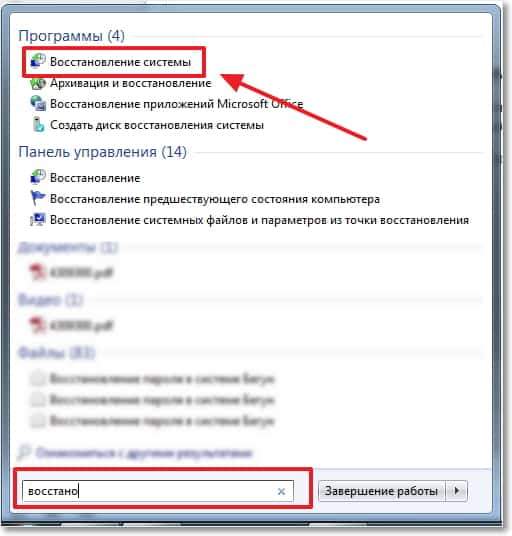
Atidaromas langas, kuriame spustelėjame „Kitas“.
Dabar turite pabrėžti atkūrimo tašką, kurį norite atsisakyti, ir spustelėkite „Kitas“.
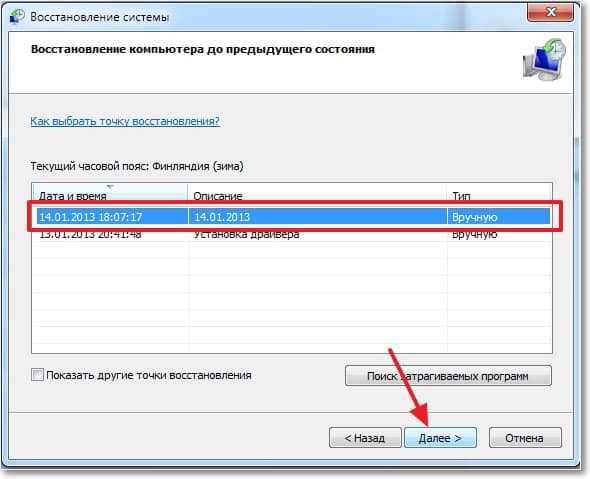
Atkūrimo taško patvirtinimas. Spustelėkite „Paruošta“.
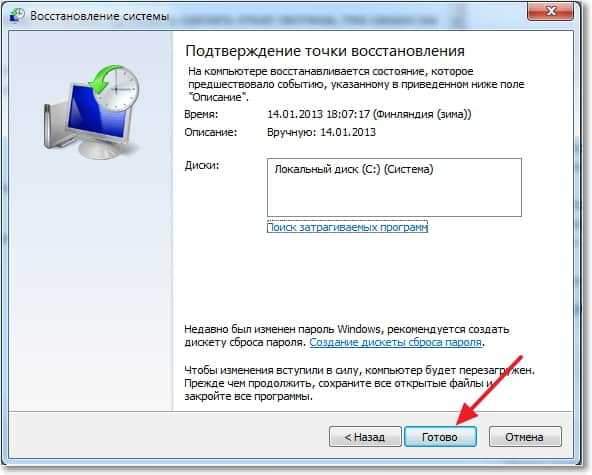
Kitas įspėjimas, spustelėkite „Taip“.
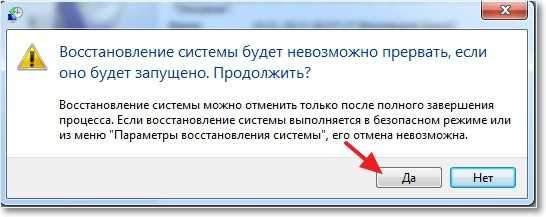
Pasirodys langas su pasirengimu restauravimui. Tada kompiuteris paleis iš naujo ir bus pranešimas, kad „sistemos atkūrimas sėkmingai baigtas“.
 Jei tai nepadėjo išspręsti jūsų problemos, pabandykite atsisakyti kitos taško. Tuo pirmiausia galite baigti.
Jei tai nepadėjo išspręsti jūsų problemos, pabandykite atsisakyti kitos taško. Tuo pirmiausia galite baigti.
Saugaus režimo restauravimas
Galite atsisakyti nustatymų ir sistemos failų iš saugaus režimo, kai, pavyzdžiui, „Windows“ nėra įkeltas įprastu režimu. Buvo atvejų, kai šis metodas man padėjo puikiai.
Pirmiausia turime pereiti į saugų režimą, kaip tai padaryti, parašiau straipsnyje, kaip pereiti į saugų „Windows“ režimą. Na, jei praleidote nuorodą, rašau trumpai, kaip įvesti „Safe Windows 7“ režimą.
Perkraukite kompiuterį ir kai tik jis pradeda įsijungti, paspauskite F8. Atsiras juodas langas su papildomomis įkrovos galimybėmis. Pasirinkite „Saugus režimas“ ir spustelėkite „Enter“.

Laukiame kompiuterio pakrovimo saugiu režimu. Be to, visi veiksmai beveik nesiskiria nuo atsigavimo iš „po Windows“, bet aš dar kartą parašysiu, tik tuo atveju :).
Spustelėkite Pradėti ir įveskite „Atkurti ...“, paleiskite naudingumą „Sistemos atkūrimas“.
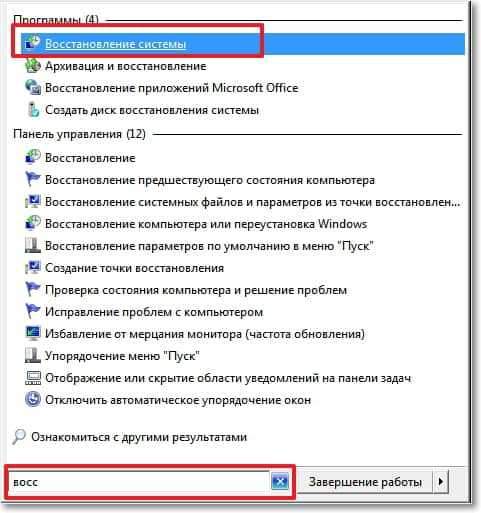
Kadangi ką tik turėjau sistemos atšaukimą, tada turėjau tašką su galimybe atšaukti restauravimą. Pasirinkite „Pasirinkite kitą atkūrimo tašką“ ir spustelėkite „Kitas“ (tikriausiai turėsite paspausti tik toliau).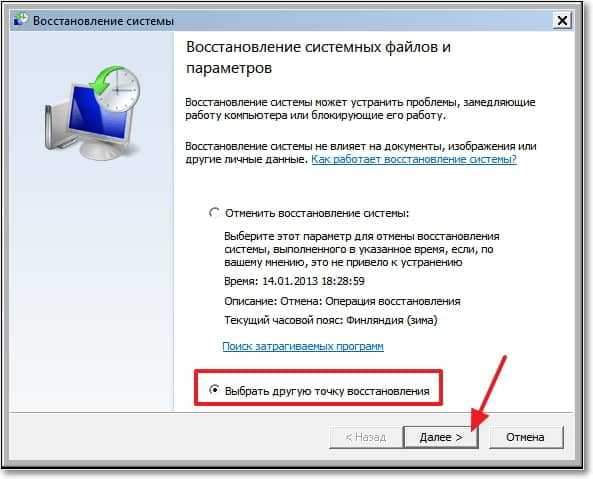
Pasirinkite atsitraukimo tašką ir spustelėkite „Kitas“. 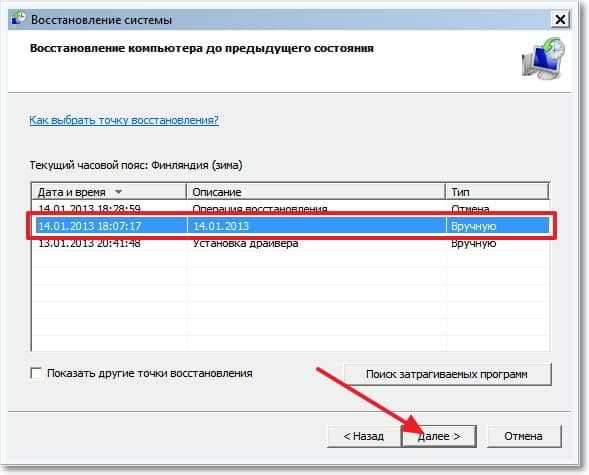
Spustelėkite mygtuką „Parengti“.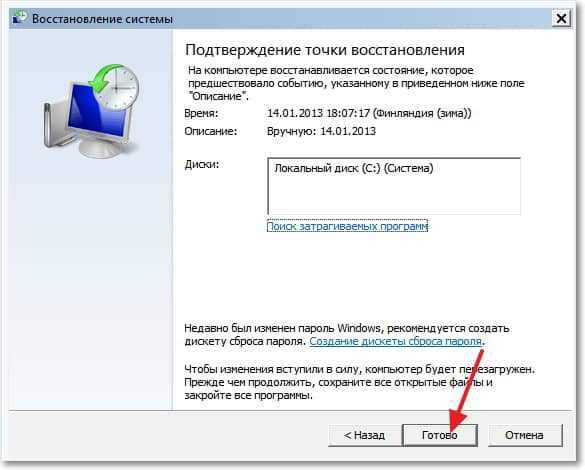
Atsakome į „taip“ į kitą įspėjimą.
Kompiuteris bus paleistas iš naujo ir įjungs įprastu režimu. Žinoma, jei atšaukimas į ankstesnius nustatymus padėjo išspręsti jūsų sistemos įkėlimo problemą.
Ankstesnių nustatymų atnaujinimas naudojant įkrovos diską
Aš palikau šį metodą desertui, nes čia jums reikia įkrovos disko su „Windows 7“. Bet šis metodas turi pliusų. Pvz., Galite atsukti atgal, kai net ir saugus režimas neveikia, trumpai tariant, sunkiausiais atvejais :).
Kaip jau rašiau, jums reikia įkrovos disko su „Windows 7“, straipsnyje, kaip įrašyti „Windows“ vaizdą į diską? Parašė, kaip jį sukurti. Toliau iki BIOS turite nustatyti įkrovą iš CD/DVD disko ir apkrovos iš diegimo disko.
Lange pasirinkus kalbą, spustelėkite „Kitas“.
Tada pasirinkite „Sistemos atkūrimas“.

Įdiegtų sistemų paieška bus. Jei turite daugiau nei vieną, tada pasirinkite tinkamą ir spustelėkite „Kitas“.
Tada pasirenkame „sistemos atkūrimą“. Be to, visas procesas nesiskiria nuo pirmųjų dviejų būdų.

Spustelėkite „Kitas“.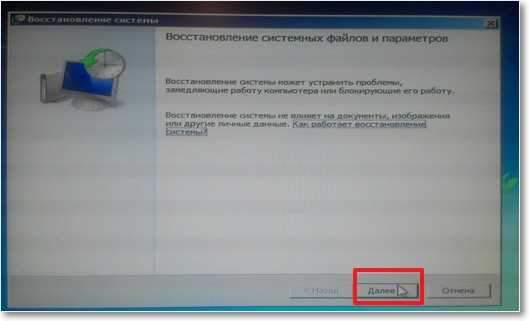 Pasirinkite atsitraukimo tašką ir spustelėkite „Kitas“
Pasirinkite atsitraukimo tašką ir spustelėkite „Kitas“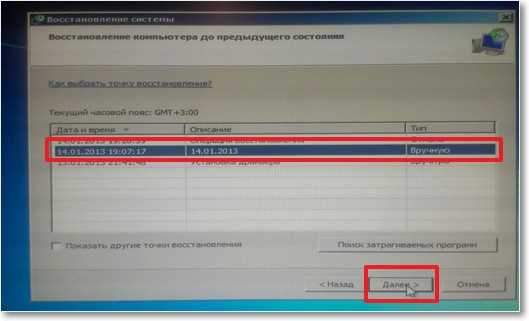
Kitame lange paspauskite mygtuką „Parengta“ ir atsakykite į „taip“ į įspėjimą. Laukiame atkūrimo proceso ir spustelėkite „RELOOT“.
Ištraukite diską iš disko, o kompiuteris turėtų įkelti įprastą būdą. Viskas!
Įdomi istorija apie tai, kaip sugrąžinti sistemą, galima baigti :). Atrodo, kad viskas parašė, laukiu jūsų komentarų ir norų komentaruose. Sėkmės!
- « „Bootmgr“ suspausta „Windows 7“. Ką daryti?
- Sukurkite „Windows 7 Boot Flash Drive“ naudodami „Ultraiso“ programą »

